Samsung SAMSUNG L210 Manuel d'utilisateur
Naviguer en ligne ou télécharger Manuel d'utilisateur pour Téléviseurs et moniteurs Samsung SAMSUNG L210. Samsung SAMSUNG L210 User manual Manuel d'utilisatio
- Page / 104
- Table des matières
- MARQUE LIVRES
- FIGYELMEZTETÉSVESZÉLY 3
- VIGYÁZAT Tartalom 4
- Tartalom 5
- A rendszer vázlatos képe 8
- A funkciók azonosítása 10
- Tápforrásra csatlakoztatás 13
- Az elem behelyezése 16
- Memóriakártya behelyezése 16
- A nyelv beállítása 19
- A felvétel mód elindítása 21
- A ZOOM W / T gomb 27
- A POWER gomb 27
- A REKESZZÁR gomb 27
- Optikai zoom 28
- Digitális zoom 28
- Nyomja meg 29
- A funkció 29
- A fókuszzár 31
- ) / Balra gomb 31
- Önkioldó ( 33
- ) / Jobbra gomb 33
- A Mozgásérzékelő detektálási 34
- MENU / OK gomb 35
- OIS(optikai képstabilizáció) 35
- E (Hatás) gomb 36
- 36
- E (Hatás) gomb : Szín 37
- E (Hatás) gomb : Élesség 38
- E (Hatás) gomb : Kontraszt 38
- Az Fn menü használata 39
- [ÁLLÓKÉP mód] [MOZI mód] 40
- Számláló 41
- Drive mód 41
- Fehéregyensúly 43
- Felvétel kiegyenlítés 44
- Videoklip képstabilizáló 44
- A menü használata 45
- Fókusz terület 46
- Önarckép 47
- Közép AF 47
- [ACB KI] [ACB BE] 48
- [MULTI AF] 48
- Hangmemo 49
- Hangfelvétel 49
- SZÍNHELY mód 50
- A lejátszás mód indítása 51
- LCD kijelző lejátszás módban 54
- ) / Fel gomb 56
- Lejátszás & Szünet ( 56
- ) / Le gomb 56
- E (Hatás) gomb : Átméretezés 58
- Vörös szem hatás kijavítása 60
- Világosság szabályozó 60
- Kontraszt vezérlő 61
- Színtelítettség vezérlő 61
- Diavetítés ( 63
- Lejátszás ( 65
- PictBridge 69
- PictBridge : Képkiválasztás 70
- PictBridge : Visszaállítás 71
- Hang menü 72
- Hang () 72
- Beállítás menü 73
- KIJELZŐ ( ) 74
- BEÁLLÍTÁSOK ( 76
- BEÁLLÍTÁSOK ( 80
- Rendszerkövetelmény 81
- A szoftverről 81
- A számítógép mód indítása 85
- Samsung Master 89
- Műszaki adatok 92
- Fontos megjegyzések 95
- Figyelmeztető kijelző 97
- FELJEGYZÉSEK 103
Résumé du contenu
9Kamera állapotát jelző lámpaZoomT gomb (Digitális zoom)Zoom W gomb (miniatűrök)E (Hatás) gombA fényképezőgép pántjának fűzőlyukaFn / Törlés gombÖtfu
99 6. eset Amikor megnyitom a Device Manager (Eszözkezelő) ablakot (a Start [Settings (Beállítások)] Control Panel (Vezérlőpult) [Performance and
100GYIKHa a számítógép nem tudja lejátszani a videóklipetK Ha a számítógép nem tudja lejátszani a fényképezőgéppel rögzített videóklipet, valószínűle
101A Samsung kíméli a környezetet a termék gyártásának minden egyes fázisában, hozzájárulva a környezet megóvásához, és számos olyan intézkedést hoz,
102FELJEGYZÉSEK
www.samsungcamera.com10Alj Ötfunkciós gombElemtartó Akkumulátor-rekeszAkkumulátor-rekesz fedeleMemóriakártya foglalatTartóállványFunkciók ismertetése
11A funkciók azonosításaIdőzítő lámpája Ikon Állapot LeírásVillogAz első 8 másodpercben a lámpa 1 másodperces gyakorisággal villog.Az utolsó 2 másodp
12FeltételekTápforrásra csatlakoztatásA fényképezőgéppel szállított akkumulátor SLB-10A SLB-10A használatát ajánljuk. A fényképezőgép használata előtt
13Tápforrásra csatlakoztatásÚjratöltheti az SLB-10SLB-10A újratölthető akkumulátort a SAC-47 KÉSZLET használatával, amely egy váltóáramú adapterből (S
14Tápforrásra csatlakoztatásHogyan kell feltölteni az újratölthető elemet (SLB-10A)Töltés LEDMielőtt bármilyen kábelt vagy váltóáramú adaptert csatla
www.samsungcamera.comwww.samsungcamera.com15Az elem behelyezéseAz elemet az ábrán látható módon helyezze be.- Ha a fényképezőgép nem kapcsolódik be a
16A memóriakártya használati utasítása Újonnan vásárolt memóriakártya elsõ használata elõtt, ha a memóriakártya a fényképezõgép által nem ismert adato
17A memóriakártya használati utasításaA fényképezőgép SD /SDHC memóriakártyákkal és MMC (multimédia kártyákkal) használható. A kártya érintkezőiÍrásv
18A fényképezőgép első használataA fényképezőgép első használata előtt teljesen töltse fel az akkumulátort.A fényképezőgép első bekapcsolásakor az LCD
1Ha kártyaolvasót használ ahhoz, hogy a memóriakártyán levő fényképeket számítógépre másolja, a képek megsérülhetnek. Ha a fényképezőgépről másol át k
19Az LCD kijelző felvétel módbanAz LCD kijelző a fényképezési funkciókról és a kiválasztott elemekről szolgáltat információt.[Kép és teljes állapot]N
20A felvétel mód elindításaAz AUTO mód használata ( )Válassza ki ezt a módot annak érdekében, hogy minimális felhasználói beavatkozással gyorsan és kö
21A felvétel mód elindításaA DUAL IS mód használata ( )Ez a mód csökkenti a kamera rezgését és segít Önnek jól exponált képeket készíteni mind az OIS,
22Nyomja meg a Balra / Jobbra gombotNyomja meg a Balra / Jobbra gombotNyomja meg a MENÜ gombot.Nyomja meg a rekeszzár gombjátNyomja meg a Jobbra gom
23A felvétel mód elindításaA PORTRÉ mód használata ( )Kérjük, válassza ezt a módot portrék gyors és egyszerű készítéséhez.1. Válassza ki a portré mód
24A felvétel mód elindításaA MOZI mód használata( )Videóklipet vehet fel, ameddig a tárkapacitás ezt lehetővé teszi.1. Válassza ki a Mozi módot a mód
25Mire fi gyeljünk fényképkészítéskorA rekeszzár félig lenyomása.Nyomja le fi noman a rekeszzár gombot, hogy ellenőrizze a fókuszt és a vaku akkumulátor
26A felvételi funkció beállítása a kamera gombjai segítségévelA felvétel mód funkció a fényképezőgép gombjaival állítható be.A POWER gombA fényképezőg
27SZÉLES zoomOptikai SZÉLES zoom : Nyomja meg a ZOOM W gombot. Ezzel az alany képe lekicsinyíthető, azaz távolabbinak tűnik. A ZOOM W gomb lenyomásáv
3648X273628Nyomja meg az Fn gombotFunkció leírása / Info () / Fel gombHa a menü látható, a Fel gomb irányváltó gombként működik. Ha a menüképernyő ne
2A FIGYELMEZTETÉS potenciális veszélyt jelez, amely megfelelő óvintézkedések hiányában komoly vagy halálos sérüléseket okozhat.Ne használja a vakut em
29 Fókusz mód és fókusztávolság (W : Széles, T : Tele)(Mértékegység : cm)A makró mód kiválasztása esetén, különösen ügyeljen kerülje a fényképezőgép
30[Az automatikus vaku kiválasztása]A fókuszzárAhhoz, hogy ne a kép középontjában levő tárgyra fókuszáljon, használja a fókuszzár funkciót.A fókusz zá
31Ha az Auto, Derítő, Lassú szinkronizálás vakutípus kiválasztása után lenyomja a rekeszzár gombját, először a vaku felvillan, hogy ellenőrizze a fény
32Önkioldó () / Jobbra gombHa az LCD kijelzőn látható a menü, nyomja le a Jobbra gombot, hogy a kurzor átlépjen a jobb oldalra.Ha a menü nem látható
33Az idõzítõ kiválasztása1. Forgassa el a mód gombot, hogy kiválassza a kívánt FELVÉTELI módot.2. Addig nyomja az IDŐZÍTŐ () / JOBB gombot, amíg a k
34Az OIS funkció csökkenti a kamera rezgése által okozott elmosódottságot, amikor megnyomja a zár gombot. 1. Nyomja meg az OIS () gombot a kiválasz
35A felvételi funkció beállítása a kamera gombjai segítségévelHa az OIS funkciót háromláb használata mellett működteti, akkor a kép elmosódhat az OIS
36A fényképezőgép digitális processzora segítségével lehetőség van a képek speciális hatásokkal való átalakítására.Nyomja meg az E gombot a felvétel m
37E (Hatás) gomb : ÉlességA elkészítendő kép élessége állítható be. Az LCD kijelzõn nem látható a képélesség állításának az elkészítendõ képre gyakoro
3648X27363648X24323648X273638Fn gombAz Fn gomb segítségével a következő menüket állíthatja be.(O : Választható)*1. Ez a menü csak Gyerekek színhely m
3A VIGYÁZAT potenciális veszélyt jelez, amely megfelelő óvintézkedések hiányában könnyű vagy mérsékelt sérüléseket okozhat.A szivárgó, túlmelegedő vag
Mód ÁLLÓKÉP mód VIDEOKLIP módIkonAlmenüEXTRAFINOMFINOM NORMÁL 30 FPS 20 FPS 15FPSFájlformátumjpeg jpeg jpeg avi avi avi393648X2736A felvételi fu
40Számláló Ha nem sikerül megfelelő megvilágítási körülményeket teremtenie, megváltoztathatja a fénymérési módszert annak érdekében, hogy fényesebb ké
41A nagy felbontás és a jó képminőség a fájlmentés időtartamának meghosszabodásához, így a készneléti idő meghosszabbításához járul hozzá.Ha a [SOROZA
A felvételi funkció beállítása a kamera gombjai segítségével42Az Egyedi fehéregyensúly beállításaA fehéregyensúly értéke a fényképezési körülmények fü
KÉPSTABILIZÁTORKI43A felvételi funkció beállítása a kamera gombjai segítségévelFelvétel kiegyenlítésEz a fényképezőgép automatikusan, a környezet megv
44Az LCD kijelzőn megjelenő menü a felvétel funkciók beállításához használható.A szürke háttérrel kiemelt beállítások az alapértelmezett beállítások.
45A felvételi funkció beállítása az LCD kijelzőnFókusz területA fényképezési feltételeknek megfelelően tudja megválasztani a kívánt fókusz területet.1
46A felvételi funkció beállítása az LCD kijelzőnÖnarcképHa önarcképet készít, akkor automatikusan felismeri az alany arcának helyzetét, ami gyorsabb é
47Az ACB (Auto Contrast Balance - Automatikus fehéregyensúly) automatikusan beállítja a kontrasztot. Amikor nagy megvilágítási eltérések vannak a fény
48A felvételi funkció beállítása az LCD kijelzőnHangmemoA hangfeljegyzést egy tárolt állóképhez rendelheti hozzá. (Max. 10 mp.)- Ha a hangmemo ikon m
440 Számláló40 Drive mód41 ISO42 Fehéregyensúly 43 Felvétel kiegyenlítés43 Videóklip képstabilizáló44 A felvételi funkció beállítása az LCD kijelzőn4
49A felvételi funkció beállítása az LCD kijelzőn[Hangfelvétel mód]Hangfelvétel szüneteltetéseEzzel a funkcióval egyetlen hangfájlba rögzítheti a kedve
50A lejátszás mód indításaKapcsolja be a fényképezőgépet és válassza ki a Lejátszás módot a lejátszás mód gombjának () megnyomásával. A fényképezőgép
A lejátszás mód indítása#LEJÁTSZ RÖGZÍT.51A videóklip rögzítő funkcióFelvehet állóképeket a videóklipből.Videóklip felvétele1. Nyomja meg a Lejátszás
Hangmemo lejátszása1. Válasszon ki egy állóképet, amelynek van hangmemoja.2. Nyomja meg a lejátszás & szüneteltetés gombot (), hogy lejátsszon
53LCD kijelző lejátszás módbanAz LCD kijelző a megjelenített kép fényképezési információit jeleníti meg.Nem. Leírás Ikon Oldal1Elem 15. o.2Memóriakárt
54 A kép kinagyítása1. Válassza ki azt a képet, amelyet ki szeretne nagyítani, majd nyomja meg a nagyítás gombot.2. A kép különböző részei az ötfunk
55A lejátszás funkció beállítása a kamera gombjai segítségévelInfo () / Fel gombHa a menü látható az LCD kijelzõn, a FEL gomb irányváltó gombként műk
56A lejátszás funkció beállítása a kamera gombjai segítségévelBalra / Jobbra / Menu / OK gombA BALRA / JOBBRA / MENÜ / OK gombok a következõket aktivá
57A lejátszás funkció beállítása a kamera gombjai segítségévelE (Hatás) gomb : ÁtméretezésAz elkészített képek felbontásának (méretének) megváltoztatá
58A lejátszás funkció beállítása a kamera gombjai segítségével E (Hatás) gomb : Kép elforgatásaA tárolt képek különféle szögben forgathatók el.1
555 Info / Fel gomb55 Lejátszás & Szünet / Le gomb56 Balra / Jobbra / Menu / OK gomb56 Nyomtató gomb56 Törlés omb57 E (Hatás) gomb : Átméretez
59A lejátszás funkció beállítása a kamera gombjai segítségévelE (Hatás) gomb : KépszerkesztésSzínbeállítás Az R (Piros), G (Zöld) és B (Kék) értékeket
60A lejátszás funkció beállítása a kamera gombjai segítségévelKontraszt vezérlő A kép kontrasztjának beállítására használható.1. Válassza ki a () el
61Menü Fõmenü AlmenüMásodlagos menüOldalKÉPEKEGY KÉP -69. o.MIND -MÉRETAUTO -70. o.LEV. LAP -KÁRTYA -4X6 -L-2L -Letter -A4 -A3 -ELREND.AUTO -TELJES -1
62Diavetítés ()A képek folyamatosan, előre beállított időközönként jelennek meg. A diavetítés akkor is megtekinthető, ha a fényképezőgépet külső moni
63Diavetítés ()Állítsa be a diavetítés hatásaitEgyedi hatásokat csatolhat a diavetítéshez.1. Válassza ki a [HATÁS] menüpontot a FEL / LE gomb segíts
6400:00:05Start : ShutterStart : ShutterLejátszás ()HangmemoA hangmemót egy tárolt állóképhez rendelheti hozzá.[Hangmemo menü] [Felvételre felkészülv
65Lejátszás ()Képek törléseEzzel a memóriában tárolt képeket törölhet. Ha a memóriakártya be van helyezve, akkor az azon lévő képek törlődnek. Máskü
66Lejátszás ()Szabvány Ez a funkció lehetővé teszi a nyomtatási minőség belefoglalását a tárolt képbe.1. Válassza ki a [DPOF] menüt a Fel / Le gomb
67Lejátszás ()Nyomtatási méret A memóriakártyán tárolt képekhez meghatározhatja a nyomtatási méretet. A [MÉRET] menü csak a DPOF 1.1 kompatibilis nyo
68Lejátszás ()A [MÁSOL. KÁRTYA] opció nem érhető el, ha nincs behelyezve memóriakártya.Ha a memóriakártyán nincs elegendő tárhely a belső memóriában
677 A felvétel dátumának megjelenítése a képen77 Automatikus kikapcsolás78 A videó kimenet típusának kiválasztása79 Auto fókusz lámpa79 A szoftver
##Suhy#Suhy#Qh{wQh{w69Egyszerű nyomtatás Egyszerűen nyomtathat ki képeket, ha a fényképezőgépet a nyomtatóhoz Lejátszás módban csatlakoztatja. - A
70PictBridge : Nyomtatási beállításokA kinyomtatott képekhez kiválaszthatja a papírméretet, nyomtatási formátumot, papírtípust, nyomtatási minőséget,
71Hang menüEbben a módban a hangbeállításokat lehet elvégezni. A beállítás menüt minden fényképezőgép módban használhatja, kivéve a Hangfelvétel módo
72Hangjel Ha a hangot BE értékre állítja, a fényképezőgép bekapcsolása után a gombok megnyomására különféle hangjelek hallhatóak, ami a fényképezőgép
73Menü Főmenü Almenü Oldal (KIJELZŐ)DÁTUM&IDŐVILÁG IDŐ 73. o.KEZDŐKÉPKI LOGO74. o.FELH.KÉP -LCD FÉNYERŐAUTO SÖTÉT74. o.NORMÁL FÉNYESÁTTEKINTÉSKI
74Globális idő- Beállítható városok: London, Zöld-Foki Szigetek, Mid-Atlantic, Buenos Aires, Új-Fundland, Caracas, La Paz, New York, Miami, Chicago,
75ÁttekintésHa a kép elkészítése előtt bekapcsolja az Áttekintés lehetőséget, az elkészített képet az LCD kijelzőn az [ÁTTEKINTÉS] menüben beállított
76InicializálásA fényképezőgép összes menüjét és funkcióját alapértelmezett értékre állítja be. Azonban a DÁTUM/IDŐ, NYELV és VIDEÓ KI beállítások ért
77BEÁLLÍTÁSOK () A felvétel dátumának megjelenítése a képenLehetőség van arra, hogy az állóképeken feltüntesse a DÁTUMOT / IDŐT.- Almenük [KI] :
78BEÁLLÍTÁSOK () A videó kimenet típusának kiválasztásaA fényképezőgépnek Mozi módban kimenő jele NTSC vagy PAL kódolású. A kiválasztott kimenet at
7Csatolt összetevők FényképezogépSzoftver CDA fényképezőgép pántjaUSB kábel (SUC-C3)Váltóáramú adapter (SAC-47)Újratölthető akkumulátor (SLB-10A)Felha
79BEÁLLÍTÁSOK ()Auto fókusz lámpaAz automatikus fókusz lámpája be-, és kikapcsolható.- Almenük [KI] : Az AF lámpa nem gyullad ki gyenge megvilágítá
80RendszerkövetelményWindows Macintosh450 MHz-es Pentium II-nél gyorsabb (800 MHz-es Pentium ajánlott) processzorral rendelkezõ számítógépPower Mac G3
81Samsung Master Ez a minden egyben multimédia szoftver megoldás.A szoftver segítségével letöltheti, megjelenítheti, szerkesztheti és lementheti digi
82K Az XviD codec forgalmazása a GNU Általános Nyilvános Licenc rendelkezései szerint történik, és ennek megfelelően bárki ingyen lemásolhatja, forg
83Ha telepítette a fényképezõgép illesztõprogramját, a [Found New Hardware Wizard] (Új hardver varázsló) nem nyílik meg.A Windows 98SE operációs rends
84A számítógép mód indításaHa az USB kábelt a számítógépe USB portjára csatlakoztatja, majd bekapcsolja a számítógépet, a fényképezőgép automatikusan
854. Megjelenik egy felugró menü.Kattintson a [Cut] (Kivágás) vagy [Copy] (Másolás) menüre. - [Cut] (Kivágás) : kiválasztott fájl kivágása. - [C
86A számítógép mód indítása - A [Samsung Master] segítségével közvetlenül a számítógép képernyõjén tekintheti meg a memóriában tárolt képeket. A prog
87A Macintosh USB illesztőprogram telepítése1. A Macintosh USB illesztőprogram nincs a szoftveres CD-n, mivel a Macintosh operációs rendszer támogatj
88A Windows 98SE USB illesztő eltávolításaAz USB illesztő eltávolítására az alábbiak szerint járjon el.1. Kapcsolja össze fényképezőgépét egy számító
8Bekapcsoló gombHangszóróVakuAF érzékelő / Önkioldó lámpaObjektív / ObjektívfedőMód gombZárgombMikrofonUSB / AV csatlakoztató-érintkezőAz előlap és
89Képnézegető : A tárolt képek megjelenítésére használható.- A képnézegető funkciói az alábbiak.1 Menüsáv : A következő menük kiválasztására tesz
90Samsung MasterKépszerkesztés : Állókép szerkesztésére használható.- A képszerkesztési funkciók az alábbiak.1 Edit (Szerkesztés) menü : A következő
91K Olyan kodekkel tömörített videoklipeket, amelyek nem kompatibilisek a Samsung Master programmal, nem játszhatók le Samsung Masterben.K További i
92Vaku - Módok : Auto, Auto és Vörösszem hatás javítás, Derítő villanófény, Lassú szinkronizálás, Vaku ki, Vörösszem hatás javítás - Tartomány :
93Műszaki adatok - Kapacitás (256 MB-os méret)NAGYON TISZTA 50 57 71 66 100 146 504FINOM 96 109 133 126 181 269 710NORMÁL 140 156 192 183 260 3
94Fontos megjegyzésekTartsa be szigorúan a következő óvintézkedéseket!A készülék nagy pontosságú elektronikus összetevőket tartalmaz. Ne tárolja vagy
95Fontos megjegyzésekA szélsőséges hőmérsékletek problémákat okozhatnak.- Ha a fényképezõgép a hidegbõl meleg, nedves környezetbe kerül, pára csapódh
96Figyelmeztető kijelzőAz LCD kijelzõn különféle fi gyelmeztetések jelenhetnek meg.[Kártyahiba!]Memóriakártya hibao Kapcsolja ki, majd újra be a fényké
97Mielőtt a szervizközponthoz fordulnaA rekeszzár gombjának megnyomására a fényképezőgép nem készít képetNincs elegendő memóriakapacitásoTörölje a sz
98Mielőtt a szervizközponthoz fordulnaA képek túl fényesekTúlexponálásoÁllítsa vissza az expozíció kompenzálástNem jelenik meg kép a külső monitoronA
Plus de documents pour Téléviseurs et moniteurs Samsung SAMSUNG L210







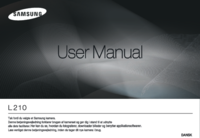




 (91 pages)
(91 pages) (116 pages)
(116 pages) (66 pages)
(66 pages)
 (65 pages)
(65 pages) (151 pages)
(151 pages) (89 pages)
(89 pages) (135 pages)
(135 pages)
 (28 pages)
(28 pages)







Commentaires sur ces manuels